
Інструктивно-методична картка до практичної роботи №10
Тема: Створення реляційних таблиць та електронних форм бази даних „Тур до Сіднея”
Мета: Формування навичок роботи СУБД Access. Навчитися створювати реляційні таблиці та електронні форми бази даних „Тур до Сіднея”.
Матеріальне
забезпечення: електронно-обчислювальна техніка, плакати
Програмне
Забезпечення: Операційна система Windows 2000, СУБД Access.
Теоретичні відомості.
Система управління базами даних (СУБД) Access — додаток з ідеальним середовищем для створення комп’ютерних інформаційних систем управління туристичним підприємством. У порівнянні з додатком Excel СУБД Access також використовується для автоматизації господарської діяльності. Однак при побудові великих розмірів баз даних в середовищі Access значно зростає швидкість відбору та обробки економічної інформації, а створений інтерфейс користувача є більш естетичним і досконалим.
За допомогою СУБД Access можна будувати будь-якої складності бази даних, вводити, переглядати, редагувати інформацію БД, здійснювати вибірку необхідної інформації, зберігати її, формувати звіти, управляти БД. Створена користувачем інформаційна система в середовищі додатка Access може включати сім видів об'єктів (які зберігаються в одному файлі з розширенням MDB), а саме:
- реляційні таблиці для введення та зберігання даних — основні об'єкти БД (при створенні мають стовпчики (поля) та рядки (записи) як у додатку Excel);
- запити у вигляді сформованих вимог на відбір, додавання, вилучення, оновлення необхідної інформації при виконанні дій над полями;
- форми — об'єкти для організації діалогу користувача з інформаційною системою (з використанням елементів управління), введення, перегляду та редагування інформації БД;
- звіти — об'єкти для друкування у зручному вигляді даних;
- сторінки - об'єкти для організації доступу до даних у вигляді Web- сторінок;
- макроси - програми, які сформовані з однієї або декількох макрокоманд для автоматизації виконання дій;
- модулі - програми, які написані на мові Visual Basic для обробки даних.
СУБД Access дозволяє виконати такі важливі функції, як:
імпорт у базу даних реляційних таблиць із додатка Excel;
експорт реляційних таблиць в середовище додатків Word та Excel, а також в інші бази даних;
створення реляційних таблиць;
сортування даних реляційної таблиці;
створення запитів на відбір, додавання, вилучення, оновлення необхідної інформації в реляційних таблицях та обчислення додаткових показників;
побудова діалогових електронних форм на базі реляційних таблиць та запитів з використанням власних запитів на відбір даних і виконанням обчислень допоміжних показників для візуалізації інформації;
формування звітів на базі реляційних таблиць і запитів з використанням власних запитів на відбір інформації та виконанням обчислень підсумків;
створення сторінок, для публікації даних у вигляді статистичних та динамічного доступу Web — сторінок;
побудова макросів і програмних модулів.
Додаток Access забезпечує обмін даними з іншими додатками. Наприклад, при імпорті в базу даних реляційних таблиць із додатка Excel необхідно: встановити закладку „Таблиці", натиснути кнопку „Створити", виконати команду меню „Імпорт таблиць", встановити тип файлу „Excel" і в режимі діалогу із визначеної папки імпортувати таблицю. При імпорті таблиці із додатка Word її спочатку потрібно скопіювати в середовище Excel.
П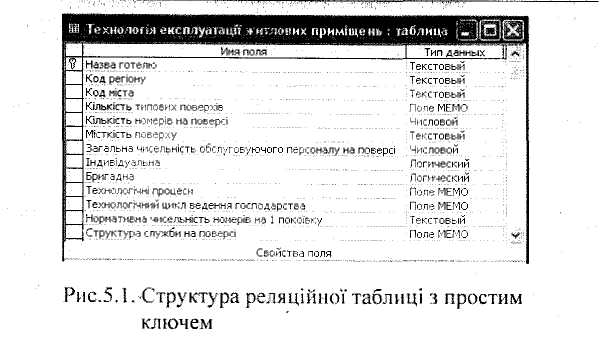 ри
експорті реляційної таблиці в середовище
додатка Word
потрібно виділити курсором миші ярлик
визначеної реляційної таблиці і виконати
команду „Зв'язки з Office
/Публікація в Microsoft
Word"
панелі інструментів „База даних".
При експорті реляційної таблиці в
середовище додатка Excel
потрібно виділити курсором миші ярлик
визначеної реляційної таблиці і виконати
команду головного меню „Файл/Експорт".
Встановити тип файлу „Excel"
і
натиснути кнопку „Експорт".
ри
експорті реляційної таблиці в середовище
додатка Word
потрібно виділити курсором миші ярлик
визначеної реляційної таблиці і виконати
команду „Зв'язки з Office
/Публікація в Microsoft
Word"
панелі інструментів „База даних".
При експорті реляційної таблиці в
середовище додатка Excel
потрібно виділити курсором миші ярлик
визначеної реляційної таблиці і виконати
команду головного меню „Файл/Експорт".
Встановити тип файлу „Excel"
і
натиснути кнопку „Експорт".
Реляційні таблиці створюються в режимі таблиці, конструктора та майстра таблиць. На практиці поширеним є режим конструктора для побудови структури таблиці (рис.5.1), яка включає імена полів (до 64 символів довжиною) і типи даних: текстовий (до 255 символів), поле MEMO (до 65535 символів), числовий (до 8 байт), дата/час (8 байт), грошовий (8 байт), лічильник (4 байти), логічний (1 біт), поле об'єкту OLE (до 1 Гбайту), гіперпосилання (до 2048 символів), майстер підстановок (створює поле, у якому пропонується вибір постійних значень із списку).
При створенні в режимі конструктора нової таблиці можна будь-яке її поле зв'язати (на закладці „Підстановка") з полем вже створеної таблиці, звідки буде здійснюватися вибір даних (у вигляді списку) для їх введення курсором миші в нову створену таблицю.
Д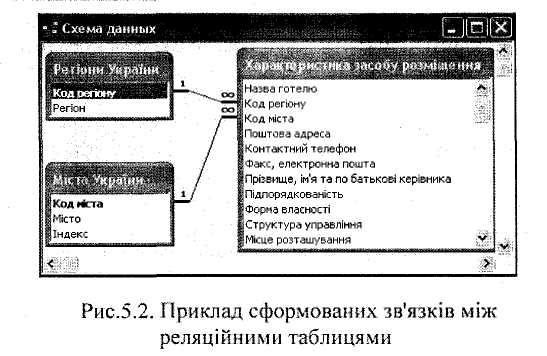 ля
нової таблиці слід встановити ключове
поле (рис.5.1), яке ідентифікує записи.
Якщо цього не робити, тоді додаток Access
самостійно пропонує встановлення ключа
і вигляді поля з ім'ям „Код" і типом
даних „Лічильник". Для встановлення
простого ключа (визначає зв'язок між
двома таблицями "один до багатьох"
або "один до одного") необхідно
виділити курсором поле і через контекстне
меню встановити ключ. Для встановлення
складеного ключа (визначає зв'язок між
двома таблицями "багато до багатьох")
необхідно виділити курсором декілька
полів (які повинні знаходиться поруч)
і через контекстне меню встановити
ключ.
ля
нової таблиці слід встановити ключове
поле (рис.5.1), яке ідентифікує записи.
Якщо цього не робити, тоді додаток Access
самостійно пропонує встановлення ключа
і вигляді поля з ім'ям „Код" і типом
даних „Лічильник". Для встановлення
простого ключа (визначає зв'язок між
двома таблицями "один до багатьох"
або "один до одного") необхідно
виділити курсором поле і через контекстне
меню встановити ключ. Для встановлення
складеного ключа (визначає зв'язок між
двома таблицями "багато до багатьох")
необхідно виділити курсором декілька
полів (які повинні знаходиться поруч)
і через контекстне меню встановити
ключ.
При роботі з реляційними таблицями можна сортувати данні шляхом виділення курсором миші визначеного заголовка стовпчика та виконання через контекстне меню команди „Сортування за зростанням" або „Сортування за зменшенням".
Зв'язки між реляційними таблицями (рис.5.2) встановлюються для забезпечення цілісності бази даних і, перш за все, для формування запитів і звітів з використанням декількох таблиць. Для встановлення зв'язків (формування схеми даних) необхідно: виконати команди головного меню „Сервіс/ Схема даних"; у діалоговому вікні „Додавання таблиць" вибрати таблиці; перетягнути курсором миші ключове поле (виділено напівжирним шрифтом) однієї таблиці нате ж саме не ключове поле іншої таблиці; у діалоговому вікні „Зв'язки" встановити прапорець „Забезпечення цілісності даних" і натиснути кнопку „Створити".
